Abaixo estão métodos simples, porém eficazes, para ajudar os usuários a limpar rapidamente o espaço de armazenamento ocupado e liberar espaço nos discos rígidos do Mac.
Limpe as pastas "Downloads" e "Home".
A pasta Downloads costuma ser um local onde arquivos não utilizados se acumulam, incluindo instaladores de aplicativos, documentos antigos, arquivos compactados e muitos outros arquivos desnecessários. Os usuários podem acessar o Finder, selecionar Downloads no Dock e classificar os arquivos por tamanho para identificar e excluir facilmente dados que ocupam muito espaço.

A pasta Downloads geralmente contém muitos arquivos não utilizados, desperdiçando espaço de armazenamento no disco rígido.
A pasta Área de Trabalho, onde as capturas de tela são salvas por padrão, também deve ser revisada e limpa periodicamente. Configurar essas duas pastas para serem excluídas automaticamente após um determinado período pode ajudar a manter tudo organizado e economizar espaço de armazenamento, além de reduzir o trabalho manual que os usuários precisam realizar proativamente.
Remova aplicativos não utilizados
Instalar aplicativos no Mac é tão conveniente que muitos usuários instalam softwares em seus computadores sem nunca sequer tocá-los. Além disso, existem muitos softwares que ocupam muito espaço no disco rígido, como jogos finalizados ou programas gratuitos expirados (para quem não quer pagar para continuar usando), e por isso devem ser removidos do computador.
Na seção Apple (logotipo da Apple no canto superior esquerdo) > Ajustes do Sistema > Geral > Armazenamento > Aplicativos , você pode classificar os aplicativos por data de último uso para identificar programas "esquecidos".
Para remover completamente o aplicativo, os usuários devem usar softwares como AppCleaner ou PearCleaner para limpar todos os dados associados, incluindo o cache e arquivos de sistema relacionados. Arrastar e soltar o ícone do aplicativo na Lixeira não resolve completamente o problema e ainda deixa arquivos residuais difíceis de localizar posteriormente.
Encontre e exclua arquivos grandes
Arquivos como vídeos , imagens RAW ou discos virtuais (ISO) podem ocupar muito espaço, mas são facilmente esquecidos em subpastas do computador. Atualmente, existem algumas ferramentas na internet, como o GrandPerspective ou o OmniDiskSweeper, que ajudam os usuários a visualizar a capacidade do disco, detectar e processar pastas e dados grandes rapidamente.
O GrandPerspective exibe um mapa do disco rígido como blocos coloridos, enquanto o OmniDiskSweeper lista as pastas em ordem de tamanho. Ambos são gratuitos e fáceis de usar.

Após limpar os dados que não são mais necessários, os usuários devem "esvaziar a lixeira" para que todos os arquivos sejam completamente excluídos do disco rígido.
Excluir backups antigos do iOS
A maioria dos usuários de Mac usa iPhones devido ao ecossistema de sincronização. Por esse motivo, os backups do iOS geralmente ficam armazenados na partição do computador. Caso você tenha migrado para o iCloud, os backups locais no seu Mac provavelmente não serão mais úteis.
Os usuários podem acessar o caminho no dispositivo: Ajustes do Sistema > Geral > Armazenamento > Arquivos do iOS para verificar e excluir backups antigos. Isso ajuda a liberar bastante espaço, principalmente se os backups não estiverem mais relacionados ao dispositivo atual.
Limpar dados do aplicativo Mensagens
O app Mensagens sincroniza dados entre dispositivos Apple, mas muitos anexos podem permanecer armazenados localmente no disco rígido do seu Mac. Acesse Ajustes do Sistema > Geral > Armazenamento > Mensagens para verificar se há dados locais e excluí-los. Esses arquivos não afetam os dados armazenados no iCloud, portanto, você pode processá-los sem se preocupar em perder informações importantes.
Esvazie a lixeira para liberar espaço.
Os dados apagados não serão completamente removidos até que o usuário execute uma operação de "Esvaziar" a Lixeira. A opção para esvaziar a Lixeira automaticamente após 30 dias também pode ser configurada em Finder > Configurações > Avançado . Como alternativa, a combinação de teclas Option + Command + Delete pode ser usada para apagar imediatamente, sem precisar acessar a Lixeira.
Gerenciar adequadamente seu espaço de armazenamento não só otimiza o desempenho da sua máquina, como também prolonga sua vida útil. Realizar essas tarefas regularmente ajudará a manter seu sistema estável e pronto para qualquer tarefa necessária.
Fonte: https://thanhnien.vn/6-cach-giai-phong-dung-luong-o-cung-tren-mac-18525032622393147.htm




![[Foto] O primeiro-ministro Pham Minh Chinh recebe o presidente da Agência Latino-Americana de Notícias de Cuba.](/_next/image?url=https%3A%2F%2Fvphoto.vietnam.vn%2Fthumb%2F1200x675%2Fvietnam%2Fresource%2FIMAGE%2F2025%2F12%2F01%2F1764569497815_dsc-2890-jpg.webp&w=3840&q=75)




















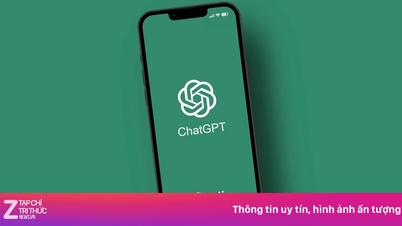



















































![[Foto] Presidente Luong Cuong conversa com o sultão de Brunei Darussalam Haji Hassanal Bolkiah](https://vphoto.vietnam.vn/thumb/402x226/vietnam/resource/IMAGE/2025/12/01/1764574719668_image.jpeg)

































Comentário (0)